Minew 電子紙
本頁面介紹Minew 電子紙的設定程序。
管理頁面 -> 播放器 -> 電子紙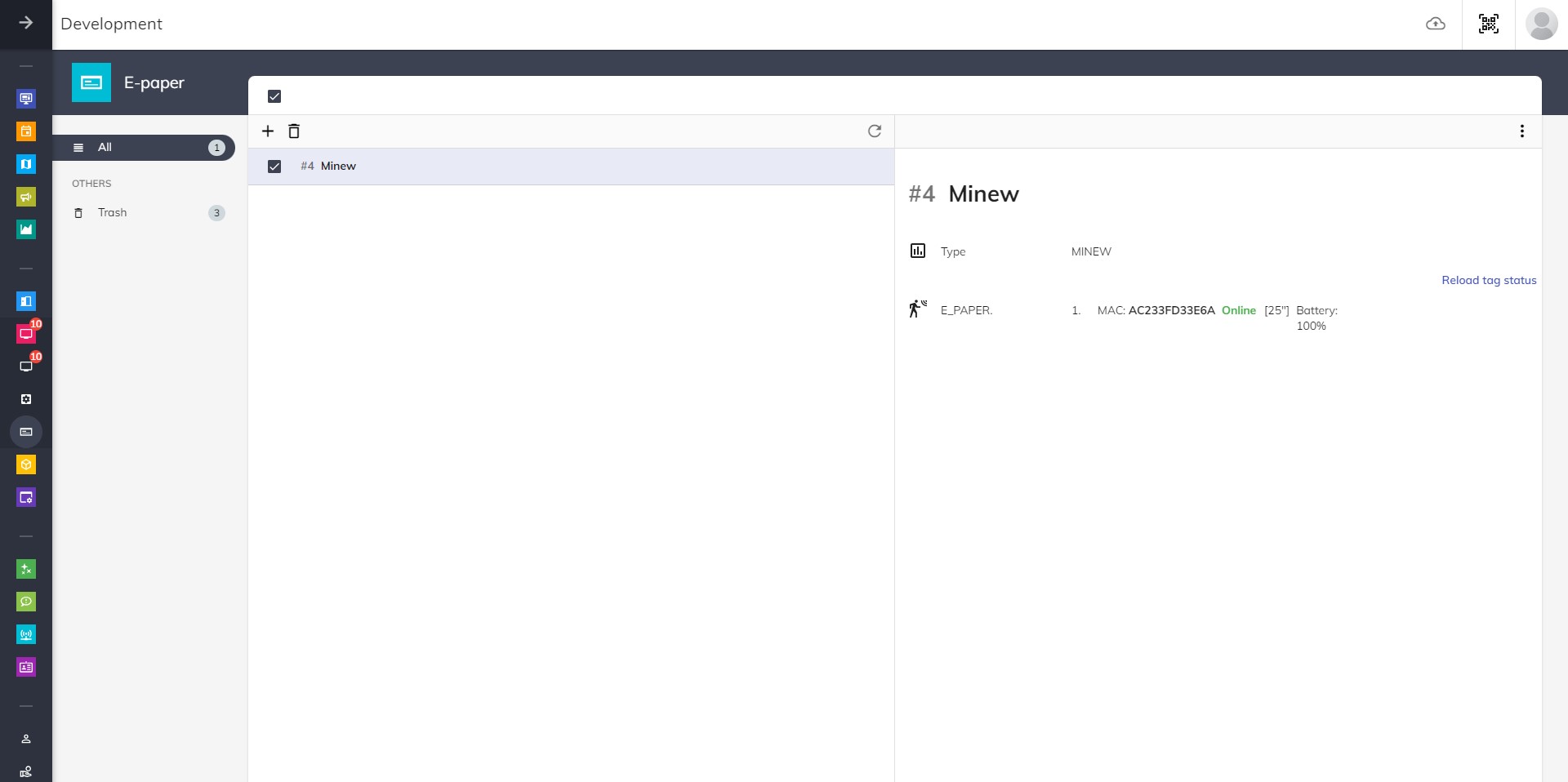
Minew cloud設定
新增門店
- 前往Minew cloud.
- 點擊
新增按鈕。 - 輸入門店編號、門店名稱和門店地址。(這些資訊僅用於命名。)
- 點擊
確定以建立門店。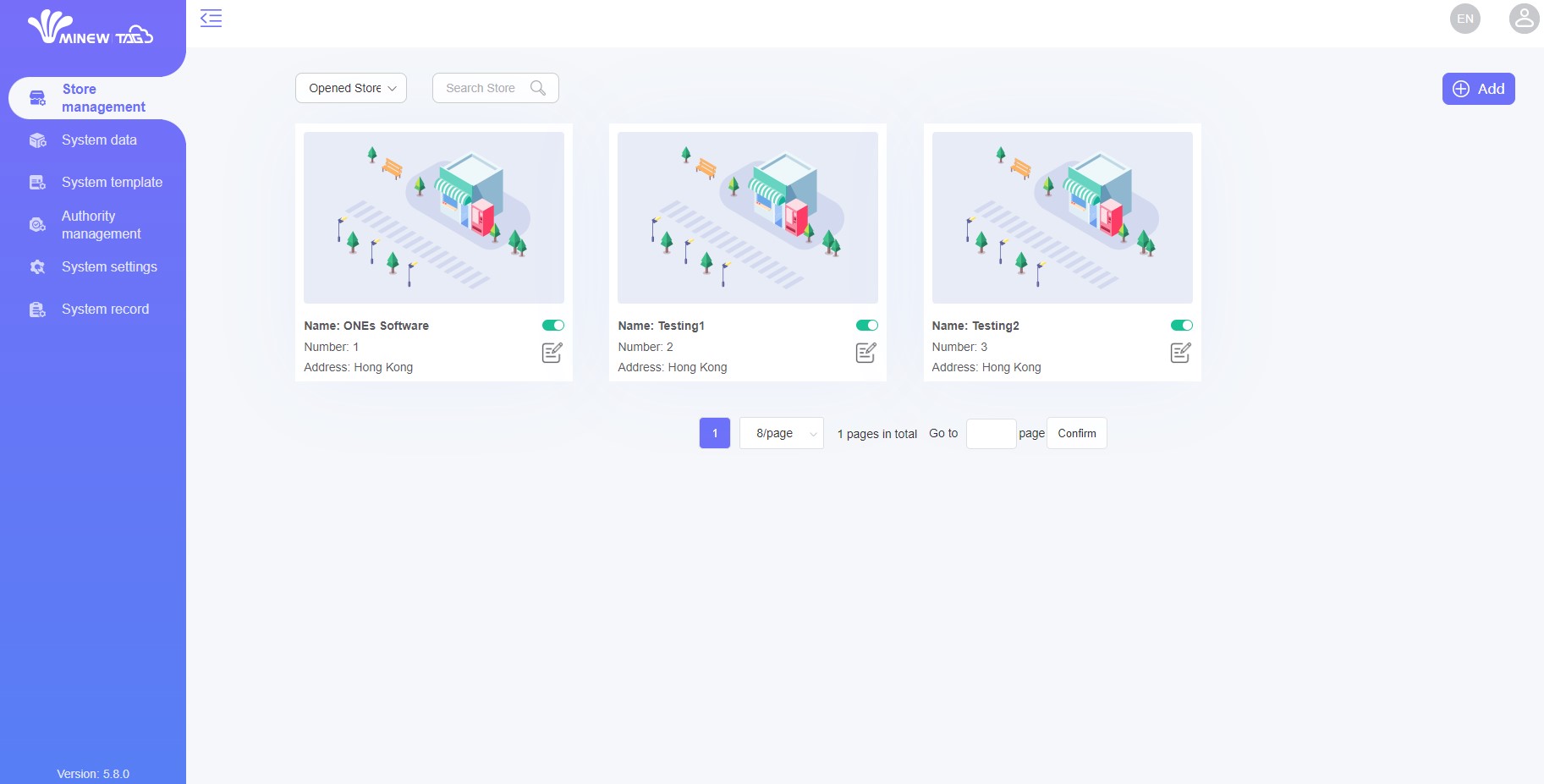
新增閘道器
- 選擇門店。
- 前往"網關管理".
- 點擊
新增按鈕。 - 點擊
新增按鈕。 - 點擊
確定以新增閘道器。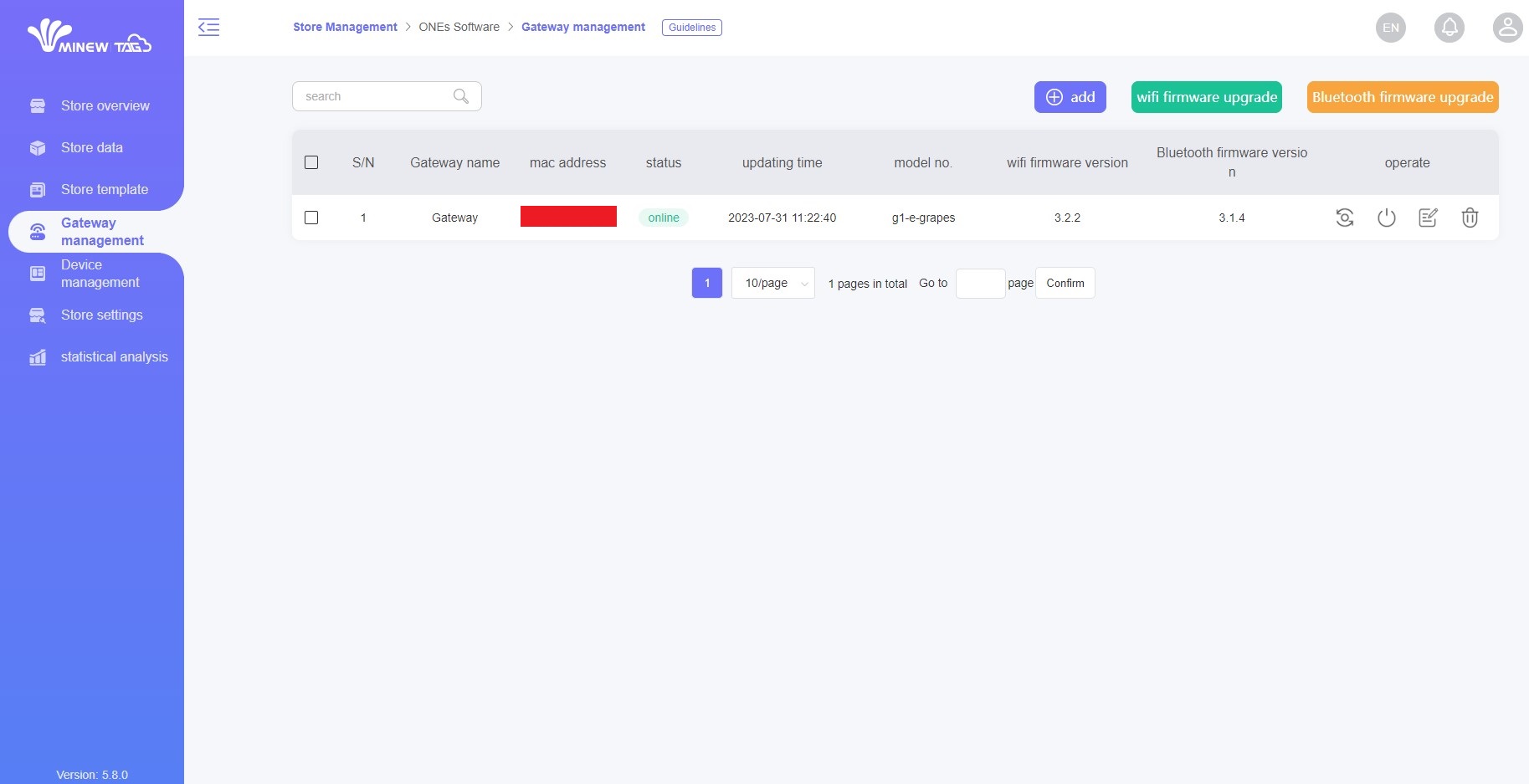
當閘道器首次啟動時,請參考 Minew 提供的文件進行設置。
創建電子紙控制器
若要連接標籤,您需要建立一個電子紙控制器。
一般設定
- 點擊
新增按鈕,然後選擇 Minew。 - 輸入一個名稱以識別控制器。
- 選擇語言。這決定了標籤將顯示哪種語言。
- 輸入伺服器 URL。預設的伺服器 URL 為
https://cloud.minewtag.com。 - 輸入您的 Minew 帳戶的使用者名稱和密碼。
- 輸入您的 Minew cloud的啟用金鑰。
- 選擇門店 ID。在完成上述欄位後,將顯示選項。

保存並下一步
- 確認信息無誤後點擊
保存並下一步繼續。
創建數據字段
- 前往Minew cloud.
- 前往"系統設置".
- 點擊普通字段,然後點擊
新增按鈕以新增欄位。 - 輸入顯示在 Bookings ONE 上的數據字段。ONES_QR_CODE 的資料類型是 QR 二維碼-qrcode,而其他欄位則是純文本。將欄位 ID 輸入到名稱欄位中。
- ONES_QR_CODE
- ONES_RES_NAME
- ONES_RES_STAT
- ONES_BOOK_TITLE
- ONES_BOOK_TIME
- ONES_BOOK_ONAME
- ONES_NEXT_ONAME
- ONES_NEXT_TIME
- ONES_NEXT_TITLE
- 點擊
確定按鈕以完成設定。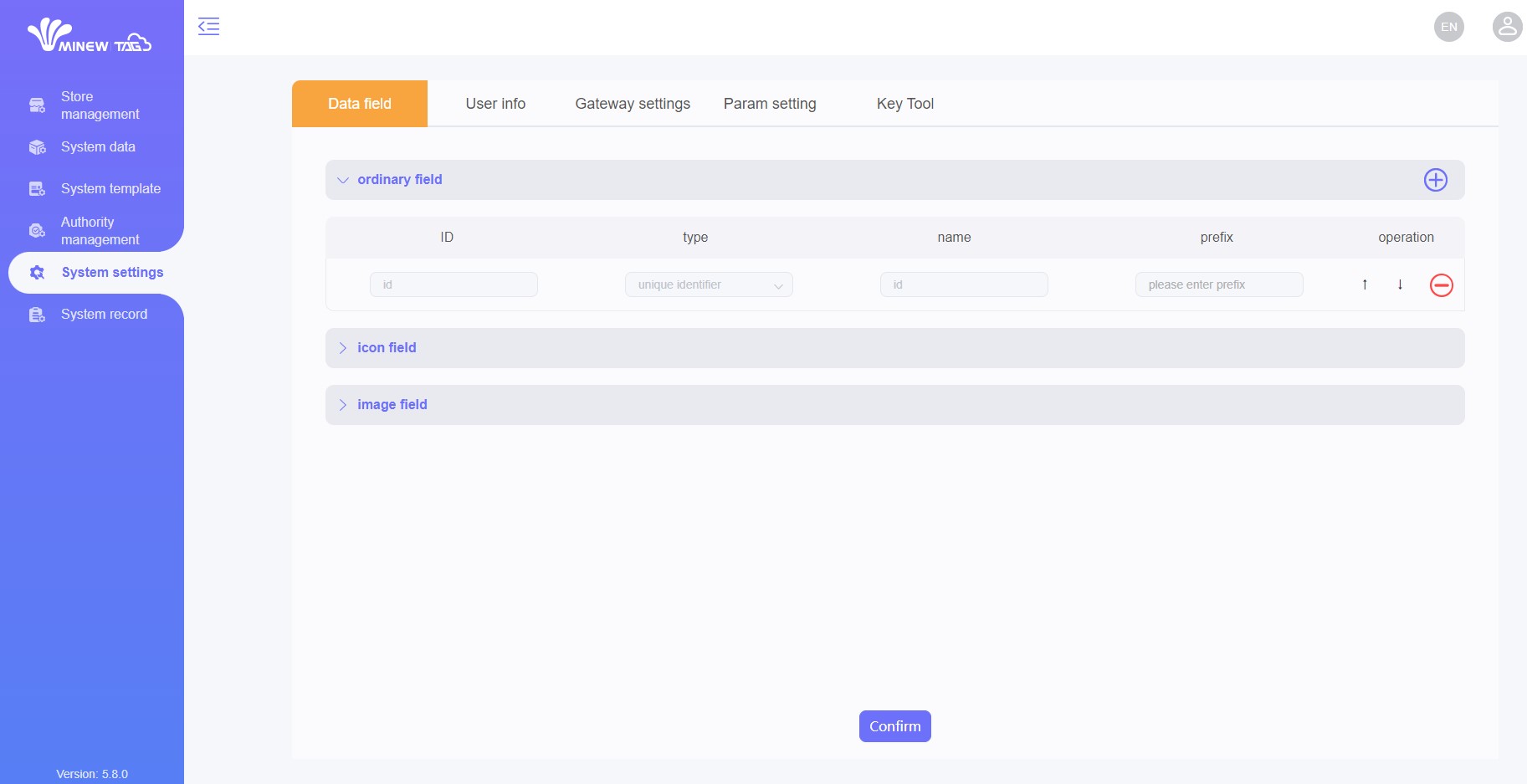
在開始導入模板之前,請先完成建立數據字段。
導入模板
- 在 Bookings ONE 上下載模板。
- 前往Minew cloud.
- 前往"系統模板".
- 點擊
更多,然後選擇批量導入。 - 選擇 Minew_ONES_Templates.xls 以進行導入。
- 當您成功匯入範本後,它將顯示如下圖片:
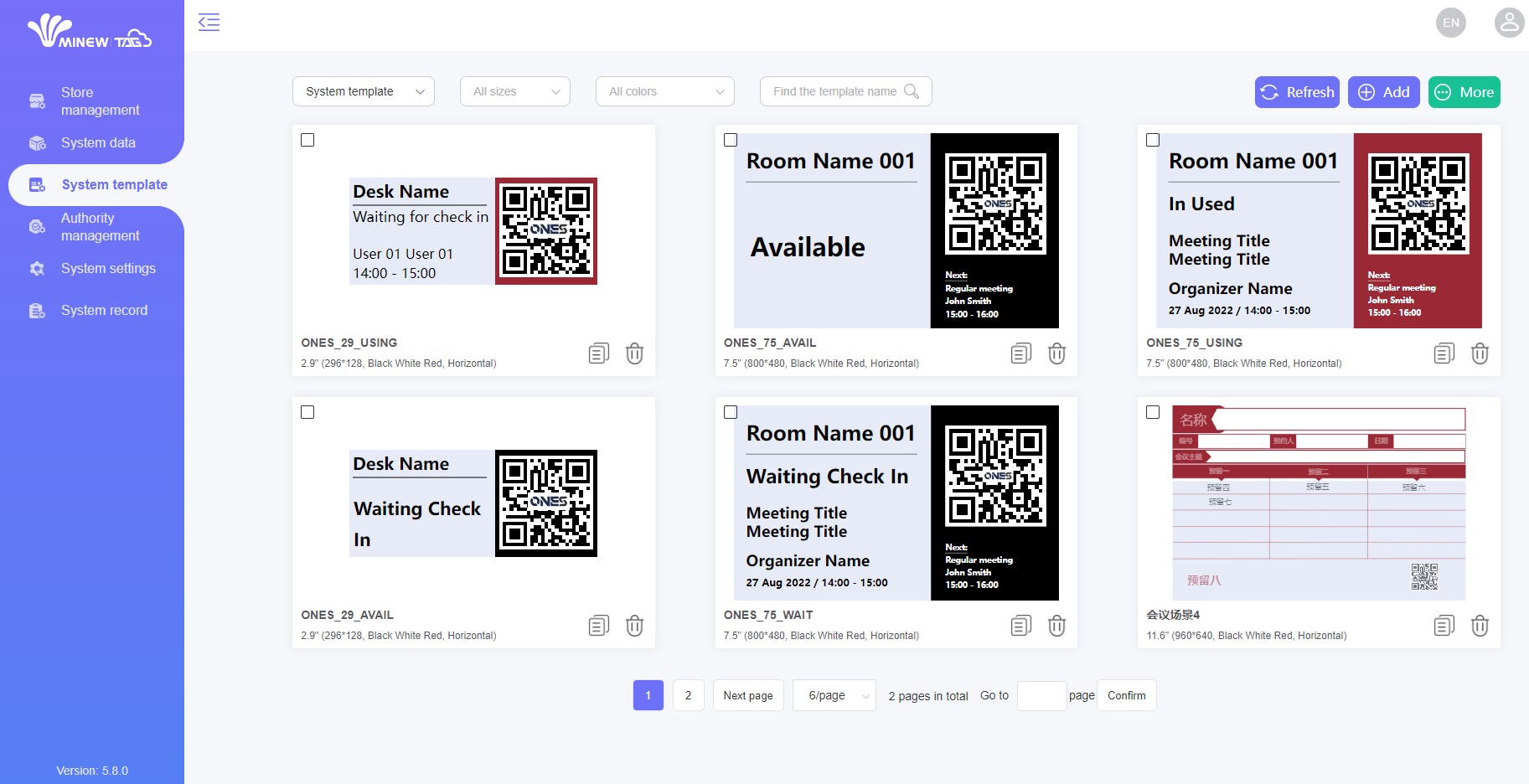
- 返回 Bookings ONE,然後點擊
檢查以確認範本已導入。
下一步
- 當您成功設置上述設定後,它將顯示如下圖片:
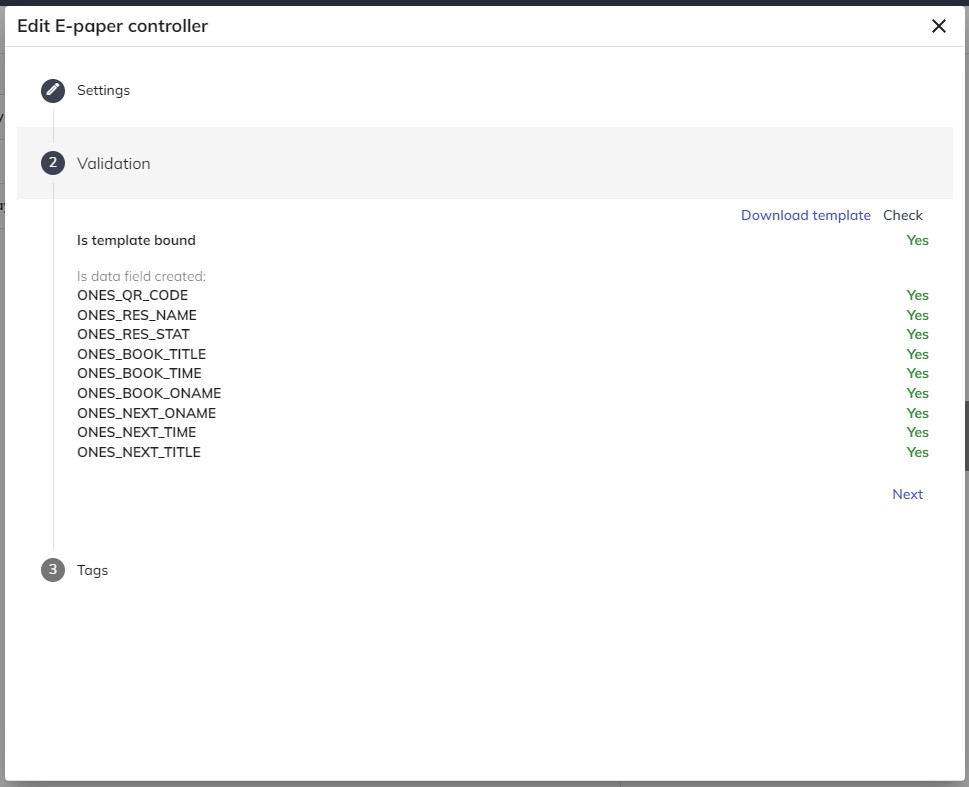
- 完成上述設定後,請點擊
下一步繼續。
標籤
- 點擊
新增按鈕以新增標籤。 - 輸入標籤的 MAC 地址。
- 將資源設定給該標籤。
保存並關閉
- 確認信息無誤後點擊
保存並關閉繼續。
喚醒標籤
- 前往Minew cloud.
- 選擇門店。
- 前往"設備管理".
- 選擇所有標籤。
- 點擊
更多,然後點擊喚醒。
- 點擊
確定按鈕。